Kuvien säätäminen, korjaaminen tai parantaminen
Kohteen muokkausnäytössä voit muuttaa kohteeseen lisättävien kuvien kulmaa, sijaintia ja kokoa. Voit myös säätää kuvan kirkkautta ja kontrastia tai parantaa kuvia käyttämällä erikoissuodattimia.
 Tärkeää
Tärkeää
- Tämä toiminto ei välttämättä ole käytettävissä, kun lisämateriaalia käytetään.
 Huomautus
Huomautus
- Lisätietoja kohteen muokkausnäyttöön siirtymisestä on kohdassa "Kohteen muokkausnäyttö".
- Seuraavissa kuvauksissa on käytetty esimerkkinä kollaasin muokkaamista. Käytettävissä olevat asetukset voivat vaihdella luotavan kohteen mukaan.
Kuvien kulman, sijainnin ja koon muuttaminen
-
Valitse kohteen muokkausnäytön muokkausalueella oleva kuva.
Kuvanmuokkaustyökalu tulee näkyvin valitun kuvan alapuolelle.
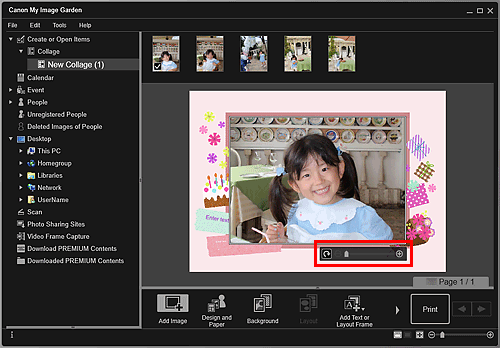
-
Muuta kulmaa, sijaintia ja kokoa muokkaustyökalun avulla.
 (kierrä 90°)
(kierrä 90°)- Voit kiertää kuvaa 90 astetta myötäpäivään napsauttamalla sitä.
 (pienennä/suurenna)
(pienennä/suurenna)- Voit säätää näyttökokoa vapaasti vetämällä liukusäädintä. Voit pienentää tai suurentaa kuvaa napsauttamalla kohtaa
 (pienennä) tai
(pienennä) tai  (suurenna).
(suurenna).  (siirrä)
(siirrä)- Napsauta kuvaa, jos haluat vaihtaa kohdistimeksi
 (siirrä). Jos haluat siirtää kuvaa, ota käyttöön
(siirrä). Jos haluat siirtää kuvaa, ota käyttöön  (siirrä) -tila ja vedä kuvaa.
(siirrä) -tila ja vedä kuvaa.
 Huomautus
Huomautus- Kun kohde on valokuvan asettelu, näkyviin tulee Lisää päivämäärä (Add date). Lisää päivämäärä valokuvaan napsauttamalla tätä. Voit myös tulostaa päivämäärän kaikkiin kuviin Lisäasetukset (Advanced Settings)-valintaikkunassa, joka avataan napsauttamalla näytön alaosassa kohtaa Lisäasetukset... (Advanced...). Jos Lisäasetukset... (Advanced...) ei ole näkyvissä, napsauta
 (selaa oikealle).
(selaa oikealle).
Kuvien korjaaminen/parantaminen
-
Valitse kuvia muokkausalueella ja valitse sitten Korjaa/paranna (Correct/Enhance) tai Erikoissuodattimet (Special Filters).
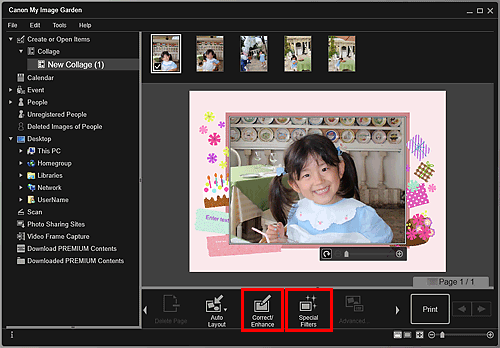
Kun Korjaa/paranna (Correct/Enhance) -painiketta napsautetaan:
Näyttöön tulee Korjaa/paranna kuvia (Correct/Enhance Images) -ikkuna. Voit korjata punasilmäisyyden tai säätää kuvien kirkkautta ja kontrastia.
Kun Erikoissuodattimet (Special Filters) -painiketta napsautetaan:
Näyttöön tulee Kuvasuodattimet (Special Image Filters)-ikkuna. Voit tehdä kuviin hauskoja parannuksia käyttämällä haluttua suodatinta.
 Huomautus
Huomautus- Voit myös korjata tai parantaa kuvaa napsauttamalla kuvaa muokkausalueella hiiren oikealla painikkeella ja valitsemalla sitten näkyviin tulevasta valikosta Korjaa/paranna (Correct/Enhance) tai Erikoissuodattimet (Special Filters).

